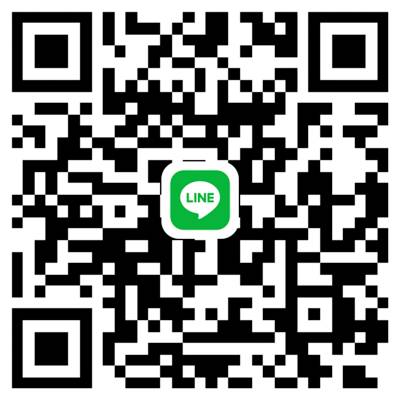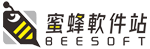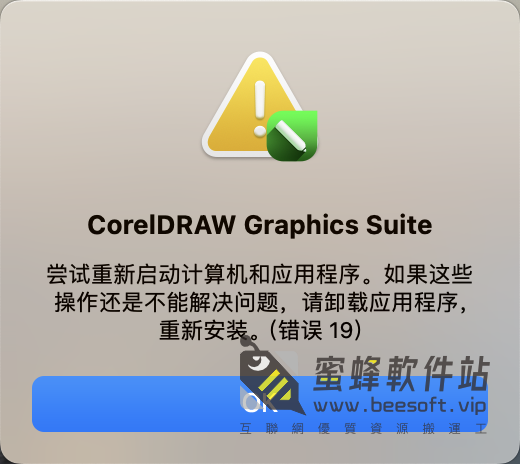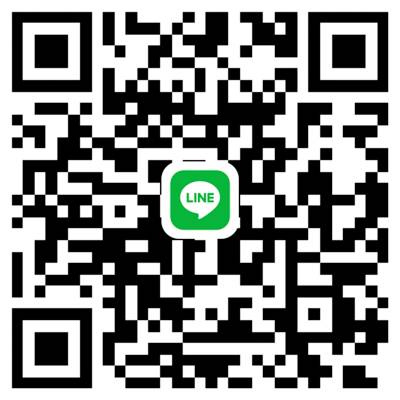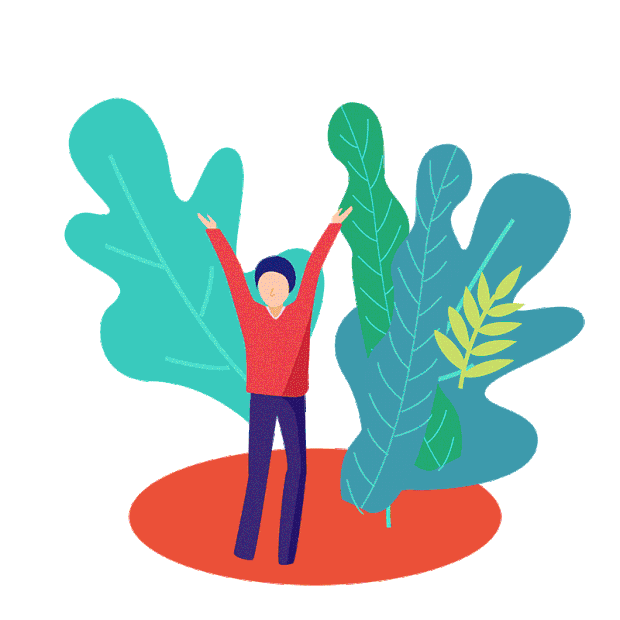客户早上发信息给我,说电脑重装系统后无法连上内网的共享文件夹,以前是可以的。远端连线后访问出现如上图,有错误提示就好办了,接下来是解决办法:
1、先开启网络发现和打印机共享:
打开控制面板,依次点击:控制面板\网络和 Internet\网络和共享中心\高级共享设置,在当前网络环境,打开“网络发现”和“文件和打印机共享“。
2、检查系统服务:
按Win+R键打开运行,输入services.msc并回车打开服务;
在服务中查看Server、Workstation,Print Spooler、TCP/IP NetBIOS Helper以上的服务的状态,是否为启动的状态。
以上步骤确定没问题之后:
3、打开网络,应该可以看到共享打印机的主机。
4、双击要打开的共享主机,尝试输入ip地址报错:
新建一个文本,把下面这段代码复制进去。
然后保存,修改后缀名为“.reg”;
最后双击运行你另存的reg文件导入注册表就行了。
如果注册表注册不了,请win键+R 运行 regedit.exe;
依次点开HKEY_LOCAL_MACHINE\SYSTEM\CurrentControlSet\Services\LanmanWorkstation\Parameters;
找到AllowInsecureGuestAuth,双击打开,把数值数据改为 1,然后点击确定。
以上方法实测有效